Al giorno d'oggi, vorremmo utilizzare un disco rigido esterno per archiviare, fare backup e trasferire i dati. E LaCie è un disco rigido di alta qualità e molto popolare tra gli utenti. Gli utenti spesso utilizzano il LaCie HDD per archiviare filmati, documenti di Office importanti, canzoni e molto altro. Tuttavia, a volte, potresti perdere i dati su LaCie a causa di un danneggiamento del disco, una cancellazione accidentale,la formattazione del disco o altri tipi di errori.
Se hai fatto il backup del disco, non ti sentirai frustrato. Ma cosa succede se non hai un backup? Non farti prendere dal panico! I tuoi file non vengono cancellati in modo permanente. È comunque possibile recuperare i dati dal disco rigido LaCie con l'aiuto di un programma di recupero di terze parti. Ecco la soluzione migliore per te.
- Parte 1. Recuperare i Dati dal Disco Rigido Esterno Lacie
- Parte 2. Suggerimenti per il Recupero del Disco Rigido Esterno Lacie
Parte 1. Come Recuperare i File dal LaCie Hard Drive su Mac (macOS Catalina)
Recoverit Data Recovery per Mac è uno strumento affidabile e facile da usare che recupera i dati dal tuo disco rigido Lacie cancellato, formattato o addirittura danneggiato. Ti aiuta a recuperare facilmente i file persi, comprese foto, canzoni e documenti Office dagli hard disk LaCie senza problemi.
Passaggi per Usare Questo Miglior Software di Recupero Dati Disco Rigido Esterno Lacie per Mac
Passo 1. Lanciare l'Applicazione e Selezionare Una Modalità di Recupero
Dopo aver scaricato e configurato il programma sul tuo Mac, collega l'unità esterna al computer con un cavo USB. Quindi lancia l'applicazione e seleziona prima la modalità tipi di file nella finestra principale e fai clic sul pulsante "Avanti", in quanto può fare rapidamente la scansione e recuperare i file cancellati.

Passo 2. Trovare l'Unità e Scansionarla Per i Dati Persi
Quindi scegli l'unità in cui hai perso i dati e vai in cima alla finestra per fare clic sul pulsante "Avvio" per avviare la scansione.

Passo 3. Controllare e Recuperare i File dal Disco Rigido Esterno
Quindi il programma farà la scansione dell'unità e tutti i file verranno inseriti in diverse cartelle. Puoi espandere la cartella e visualizzarne l'anteprima. Quando trovi il contenuto che vuoi recuperare, basta selezionarlo e fare clic su "Recupera" per ripristinarlo sul tuo Mac.
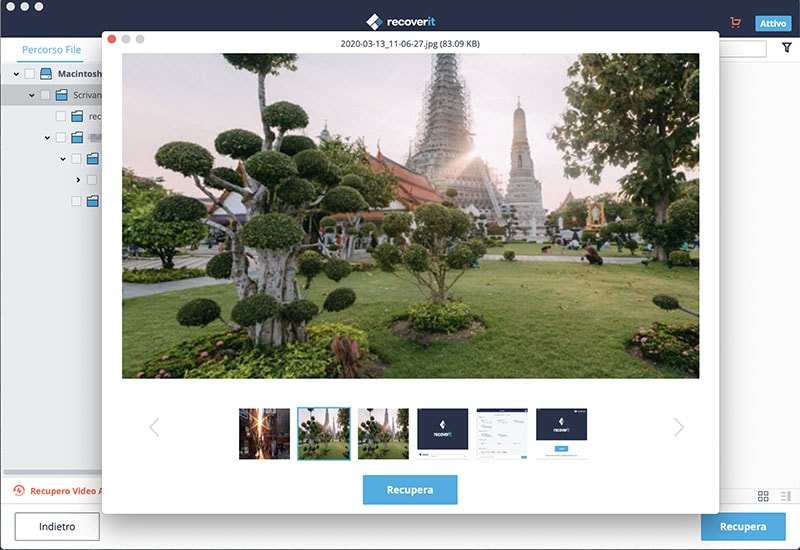
Parte 2. Suggerimenti sul Recupero dei Dati dal Disco Rigido Lacie su Mac

Motivi comuni di perdita di dati
● Formattato erroneamente l'hard disk esterno.
● Eliminati i dati sull'unità erroneamente.
● Disco rigido esterno danneggiato o rotto.
● Altri errori sconosciuti.
Perché è Possibile Recuperare i Dati del Disco Rigido LaCie Persi
C'è una caratteristica molto speciale sulla perdita di dati digitali: in realtà quei file persi non vengono completamente rimossi dal disco, verranno prima contrassegnati come dati inaccessibili. Solo quando dei nuovi dati sul tuo disco li sovrascriveranno verranno cancellati definitivamente.
Per garantire la possibilità di recupero dei dati, si consiglia vivamente di non salvare nuovi documenti, brani, film o altri dati sul disco, in quanto potrebbero sovrascrivere quelli persi, con la conseguenza che non sarebbe poi possibile recuperare i file persi.
Comunque sia, il modo migliore per evitare la perdita di dati è sempre quello di fare il backup dei file importanti sul tuo Mac o su un’altra unità.
I dati possono essere recuperati da un disco fisso LaCie danneggiato?
La risposta è no. La precondizione dell'utilizzo di un software di recupero dati come iSkysoft Data Recovery per recuperare i file persi dall'unità LaCie è che il l'unità possa essere ancora riconosciuta dal tuo Mac. Altrimenti, non c'è quasi modo di recuperare i tuoi dati.
Contatta il nostro team di supporto per ottenere una soluzione rapida >






